Google Chrome 用の Webex コンテンツ共有拡張機能を手動でインストールする
 フィードバックがある場合
フィードバックがある場合Google Chrome の Cisco Webex コンテンツ共有を手動でインストールします。Cisco Webex Meetings アプリを通じて、ブラウザーからミーティングに参加している時にコンテンツを共有することができます。
| 1 |
Google Chrome 版 Cisco Webex コンテンツ共有拡張機能 をダウンロードします。 |
| 2 |
Cisco_Webex_Content_Sharing_main_crx.zip ファイルをデスクトップまたはその他の便利な場所に保存します。 |
| 3 |
ファイルを解凍します。unzippedフォルダにはCisco_Webex_Content_Sharing_main.crx 拡張子ファイルが含まれています。 |
| 4 |
Chrome で新しいタブが開き、アドレス バーに |
| 5 |
Chrome [拡張機能] タブで、ページの右上端で [開発者モード] をオンにし、ページを最新表示します。 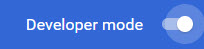 |
| 6 |
Cisco_Webex_Content_Sharing_main.crx 拡張ファイルをChrome 拡張子 タブにドラッグします。 |
| 7 |
[拡張機能の追加] をクリックします。 |
この投稿記事は役に立ちましたか?


